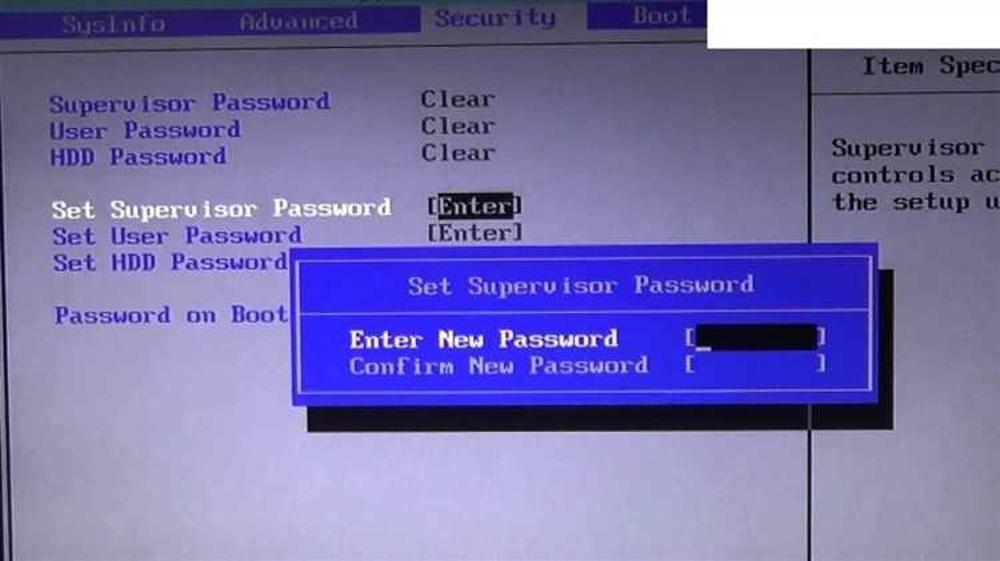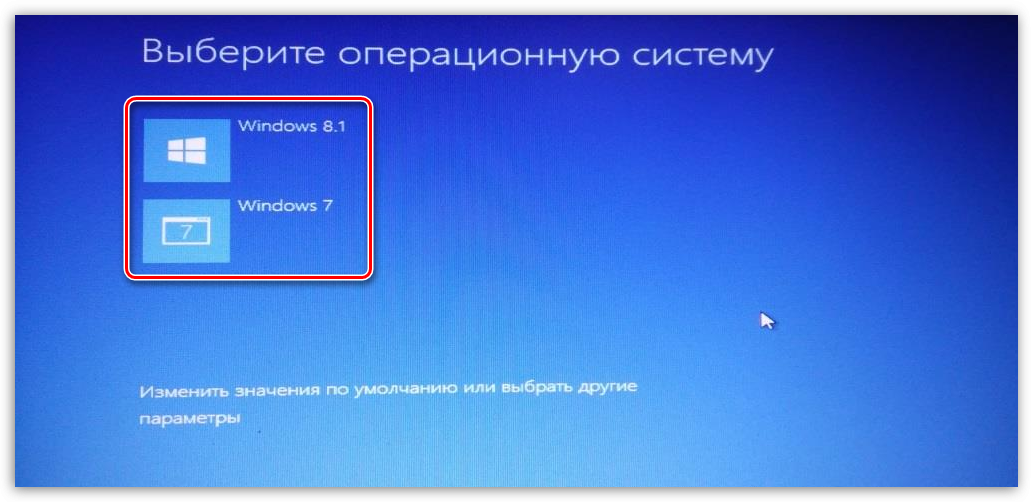Ноутбук на операционном столе: разоблачаем мифы о ремонте
1. Введение: Ноутбуки в современном мире
Эх, куда ни глянь - везде ноутбуки! Эти электронные помощники прочно обосновались в нашей жизни, став незаменимыми спутниками в работе, учебе и развлечениях. Но, как и любая техника, они порой выкидывают фортели, заставляя нас ломать голову: чинить или не чинить?
И тут-то начинается самое интересное! Вокруг ремонта ноутбуков образовалось столько мифов, что впору писать целую книгу. Одни уверяют, что проще купить новый девайс, другие советуют лезть в нутро компьютера с отверткой наперевес. Как же разобраться в этом море противоречивой информации?
Не будем ходить вокруг да около - давайте разложим все по полочкам и отделим зерна от плевел. В этой статье мы препарируем самые распространенные мифы о ремонте ноутбуков, вооружившись фактами и здравым смыслом. Пристегните ремни - будет интересно!

2. Миф №1: "Ремонт ноутбука всегда дороже покупки нового"
Ох уж эти страшилки про ремонт! Сколько раз вы слышали, что чинить ноутбук - себе дороже? Мол, проще выкинуть старый и купить новенький с иголочки. Но давайте-ка копнем глубже и разберемся, так ли это на самом деле.
Когда ремонт - это выгодно
Представьте ситуацию: ваш верный железный конь вдруг начал капризничать. Экран моргает, клавиатура барахлит, а может, и вовсе не включается. Первая мысль - "Всё, хана машине!". Но не спешите бежать за новым ноутбуком. Зачастую проблема может оказаться куда менее серьезной, чем кажется на первый взгляд.
- Замена аккумулятора: Батарея сдулась? Это не приговор! Новый аккумулятор обойдется в разы дешевле нового ноутбука.
- Апгрейд оперативки: Тормозит как черепаха? Докиньте пару планок RAM, и ваш старичок полетит как на крыльях.
- Замена жесткого диска: SSD вместо HDD может дать вторую жизнь даже древнему ноуту.
В этих случаях ремонт не просто выгоден - он может сэкономить вам кругленькую сумму. Да и экологии польза - меньше электронного мусора!
Примеры бюджетного, но эффективного ремонта
А теперь давайте рассмотрим конкретные примеры, когда небольшой ремонт творит чудеса:
- Чистка системы охлаждения: Ваш ноутбук шумит как реактивный самолет и нагревается до температуры Солнца? Скорее всего, ему просто нужна хорошая чистка. Стоимость - копейки, а эффект - огого!
- Переустановка операционной системы: Иногда для "воскрешения" ноутбука достаточно просто переустановить Windows. Цена вопроса - ваше время и немного терпения.
- Замена клавиатуры: Пролили кофе на клавиатуру? Не беда! Новая клавиатура обойдется в разы дешевле нового ноутбука.
Видите? Не так страшен черт, как его малюют! Конечно, бывают случаи, когда ремонт действительно нерентабелен. Но это скорее исключение, чем правило. Главное - трезво оценить ситуацию и не поддаваться панике.

3. Миф №2: "Только официальный сервисный центр может качественно отремонтировать ноутбук"
Ну-ну, слыхали мы эту песню! Мол, только официалы могут прикоснуться к священному железу, а все остальные - шарлатаны и вредители. Но давайте-ка разберемся, что к чему, и не будем рубить с плеча.
Официальный сервис: за и против
Начнем с плюсов официальных сервисных центров:
- Гарантия производителя: Если ваш ноутбук еще на гарантии, то тут и думать нечего - прямая дорога к официалам.
- Оригинальные запчасти: У них всегда под рукой фирменные детальки, тут не поспоришь.
- Высокая квалификация: Спецы регулярно проходят обучение и знают все нюансы конкретных моделей.
Но не все так гладко в датском королевстве:
- Цены кусаются: Готовьте кошелек потолще - официальный ремонт часто влетает в копеечку.
- Очереди: Иногда приходится ждать своей очереди дольше, чем второго пришествия.
- Негибкость: Хотите апгрейд? А вот фигушки! Часто официалы строго следуют инструкциям производителя.
Неофициальные сервисы: темная лошадка или темный конь?
Теперь давайте глянем на "неофициалов":
Плюсы:
- Гибкость: Хотите поставить нестандартную деталь? Да без проблем!
- Скорость: Часто ремонт делают быстрее, чем вы успеете сказать "клавиатура".
- Цены приятнее: Как правило, ценник здесь более демократичный.
Минусы:
- Риск нарваться на халтурщиков: Увы, но среди неофициалов встречаются и те, кто чинит спустя рукава.
- Проблемы с гарантией: Если ноутбук на гарантии, то после ремонта у "неофициалов" можете с ней попрощаться.
- Неоригинальные запчасти: Иногда используют аналоги, которые могут быть как лучше, так и хуже оригинала.
Как выбрать надежный сервис?
Ну что, запутались? Не спешите рвать на себе волосы! Вот вам несколько советов, как не попасть впросак:
- Репутация - наше всё: Почитайте отзывы, спросите знакомых. Сарафанное радио еще никто не отменял!
- Гарантия на работу: Серьезный сервис всегда дает гарантию на свои услуги. Нет гарантии? Бегите оттуда!
- Прозрачность: Хороший мастер всегда объяснит, что и как он будет делать. Если вам морочат голову - это плохой знак.
- Диагностика: Нормальный сервис сначала проведет диагностику и только потом назовет цену. Если вам с порога выкатывают ценник - насторожитесь.
В конце концов, выбор между официальным и неофициальным сервисом - это как выбор между ресторанам и домашней кухней. И то, и другое может быть отличным, а может и разочаровать. Главное - подойти к выбору с умом и не вестись на громкие вывески или заманчивые обещания.

4. Миф №3: "Залитый водой ноутбук уже не спасти"
Ой-ой-ой, сколько раз мы слышали эту страшилку! Мол, капля воды на клавиатуру - и можно нести ноутбук на кладбище электроники. Но давайте-ка не будем посыпать голову пеплом раньше времени. Даже если ваш электронный друг принял незапланированный душ, шансы на спасение есть!
SOS: Первая помощь утопающему ноутбуку
Итак, случилось страшное - вы пролили на ноутбук кофе, сок или, не дай бог, пиво. Что делать? Вот пошаговая инструкция по спасению:
- Выключите немедленно! Первым делом отключите питание и выдерните шнур из розетки. Каждая секунда на счету!
- Извлеките батарею: Если она съемная, конечно. Нет - значит, переходим к следующему шагу.
- Переверните и просушите: Поставьте ноутбук "домиком" и дайте жидкости стечь. Промокните все, что можно, мягкой тканью.
- Разберите, насколько возможно: Если вы уверены в своих силах, снимите клавиатуру и другие съемные части.
- Сушка, сушка и еще раз сушка: Оставьте ноутбук в теплом, сухом месте минимум на 48 часов. И не вздумайте включать раньше времени!
А вот чего делать категорически нельзя:
- Использовать фен или обогреватель - можно спалить электронику.
- Трясти ноутбук - это только разнесет жидкость по всем закоулкам.
- Нажимать на кнопки - так вы можете протолкнуть жидкость глубже.
Истории со счастливым концом
Думаете, все это сказки? А вот и нет! Вот вам парочка реальных историй о чудесном спасении:
Случай №1: Кофейное приключение
Марина, дизайнер из Москвы, умудрилась опрокинуть целую чашку латте на свой MacBook Pro. "Я думала, все кончено", - вспоминает она. Но, следуя инструкциям из интернета, Марина быстро выключила ноутбук, перевернула его и оставила сохнуть на три дня. "Когда я наконец решилась его включить, он заработал как ни в чем не бывало! Только пара клавиш немного залипала, но это легко исправили в сервисе".
Случай №2: Морское погружение
А вот история Алексея из Сочи вообще похожа на сценарий боевика. Его ноутбук упал за борт яхты и пробыл под водой около минуты. "Я был уверен, что это конец", - рассказывает Алексей. Но после извлечения ноутбука из морской пучины, тщательной промывки пресной водой (да-да, именно так!) и просушки в течение недели, устройство ожило. "Правда, пришлось заменить жесткий диск, но в целом ноутбук работает до сих пор", - улыбается счастливчик.
Почему время имеет значение
Знаете, в чем главный секрет спасения утопленников? Быстрота реакции! Чем скорее вы выключите залитый ноутбук и начнете процесс сушки, тем выше шансы на успех. Это как в медицине - золотой час после травмы может решить все.
Дело в том, что сама по себе вода не так страшна для электроники. Опасность представляют короткие замыкания, которые происходят, когда вода соединяет контакты, не предназначенные для соединения. Если успеть обесточить устройство до того, как эти замыкания наделают делов, шансы на спасение взлетают до небес!
Профессиональная помощь: когда она необходима
Конечно, домашние методы спасения - это хорошо, но иногда без помощи профи не обойтись. Вот случаи, когда лучше не геройствовать и обратиться к специалистам:
- Жидкость была сладкой или липкой: Кофе с сахаром или газировка могут оставить трудноудаляемые отложения.
- Прошло много времени после залития: Если вы обнаружили проблему не сразу, коррозия могла уже начать свое черное дело.
- Ноутбук не включается после просушки: Возможно, требуется замена отдельных компонентов.
- Вы не уверены в своих силах: Лучше доверить дело профессионалам, чем сделать еще хуже.
Помните: хороший сервисный центр может творить чудеса. У них есть специальное оборудование для просушки и диагностики, а также запас деталей на случай, если что-то все-таки придется заменить.
Профилактика - лучшее лечение
Ну а теперь, когда мы разобрались с спасением утопающих, давайте поговорим о том, как не допустить беды. Ведь, как говорится, береженого бог бережет:
- Держите жидкости подальше: Приучите себя не ставить чашки и стаканы рядом с ноутбуком. Да, это требует силы воли, но оно того стоит!
- Используйте защитные чехлы: Существуют специальные накладки на клавиатуру, которые защитят от небольших проливов.
- Будьте осторожны на природе: Если работаете на свежем воздухе, следите за прогнозом погоды и будьте готовы быстро спрятать технику.
- Подумайте о влагозащищенных моделях: Если вы часто работаете в экстремальных условиях, возможно, стоит присмотреться к ноутбукам с защитой от влаги.
В конце концов, лучшая защита от воды - это здравый смысл и немного внимательности. Но если уж беда случилась - не паникуйте. Теперь вы знаете, что даже залитый ноутбук может ожить, если действовать быстро и правильно!

5. Миф №4: "Чистка от пыли - это просто и можно делать самостоятельно"
Ага, как же! Многие думают, что почистить ноутбук от пыли - это как пропылесосить ковер. Открыл, дунул, закрыл - и готово! Но не тут-то было. Давайте разберемся, почему самостоятельная чистка может быть рискованным предприятием, и почему иногда лучше довериться профессионалам.
Риски самостоятельной чистки
Итак, вы решили, что справитесь сами. Что может пойти не так? Ой, много чего:
- Повреждение компонентов: Внутренности ноутбука нежные, как майская роза. Неосторожное движение - и прощай, дорогая деталька!
- Неправильная сборка: Разобрать-то разобрали, а собрать обратно - это уже высший пилотаж. Остались лишние винтики? Поздравляю, вы в беде!
- Статическое электричество: Один неосторожный разряд может убить электронные компоненты. А вы и не заметите!
- Неэффективная чистка: Продули феном и думаете, что все чисто? А пыль просто забилась глубже, где вы ее не видите.
Знаете, что самое обидное? Можно так "почистить" ноутбук, что он перестанет включаться. И тогда уже точно придется нести его в сервис, но ремонт обойдется в разы дороже простой профилактики.
Почему профессиональная чистка - это не роскошь, а необходимость
Теперь давайте поговорим о том, почему профессиональная чистка - это не просто каприз, а реальная необходимость для долгой и счастливой жизни вашего ноутбука:
- Специальное оборудование: У профессионалов есть инструменты, о которых вы даже не слышали. Например, воздушный компрессор с регулируемым давлением или антистатические кисточки.
- Опыт и знания: Мастера знают, как разобрать и собрать ваш ноутбук, не повредив ни одного разъема. Они как хирурги, только оперируют на компьютерах.
- Комплексный подход: Профессиональная чистка - это не только удаление пыли. Это проверка состояния вентиляторов, замена термопасты, диагностика компонентов.
- Гарантия: Если что-то пойдет не так во время профессиональной чистки (что маловероятно), сервис несет ответственность. А если вы сами что-то сломаете... ну, вы поняли.
Признаки того, что вашему ноутбуку нужна чистка
Но как понять, что пора нести своего электронного друга на чистку? Вот несколько верных признаков:
- Шум и гул: Если ваш ноутбук начал шуметь как взлетающий самолет, это первый звоночек.
- Перегрев: Ноутбук стал горячим, как сковородка? Скорее всего, система охлаждения забита пылью.
- Снижение производительности: Тормозит и виснет там, где раньше летал? Возможно, все дело в перегреве из-за загрязнения.
- Возраст: Даже если явных проблем нет, но вашему ноутбуку уже пару лет, профилактическая чистка не помешает.
Как часто нужно чистить ноутбук?
Ну что, убедились, что профессиональная чистка - это важно? Тогда возникает логичный вопрос: как часто это нужно делать? Вот общие рекомендации:
- Раз в год: Для большинства пользователей этого достаточно.
- Раз в полгода: Если вы живете в пыльном месте или у вас есть домашние животные.
- Чаще: Для геймеров или тех, кто использует ноутбук для сложных вычислений, может потребоваться более частая чистка.
Помните, регулярная профилактика может продлить жизнь вашего ноутбука на годы! Это как поход к стоматологу - лучше делать это регулярно, чем потом мучиться с серьезными проблемами.

6. Миф №5: "Замена термопасты нужна только для игровых ноутбуков"
Ох уж эти мифы! Кто-то однажды сказал, что термопаста - это только для геймеров, и понеслась! А ведь на самом деле замена термопасты может быть нужна любому ноутбуку, будь то офисная рабочая лошадка или мощный игровой монстр. Давайте разберемся, что к чему.
Что такое термопаста и зачем она нужна?
Для начала, небольшой ликбез. Термопаста - это специальный теплопроводящий состав, который наносится между процессором (или другим нагревающимся компонентом) и радиатором. Ее задача - обеспечить максимально эффективный теплообмен. Без термопасты между процессором и радиатором остался бы воздух, который плохо проводит тепло.
Представьте, что термопаста - это как маслице на сковородке. Без него еда пригорает, а с ним - равномерно прожаривается. Вот и термопаста помогает "равномерно прожариваться" вашему процессору, не давая ему перегреться.
Почему замена термопасты важна для всех типов ноутбуков
Теперь давайте разберемся, почему замена термопасты может понадобиться не только геймерскому ноутбуку, но и скромному офисному трудяге:
- Старение термопасты: Со временем любая термопаста теряет свои свойства. Она может высохнуть, растрескаться или просто "расползтись".
- Перегрев вреден для всех: Даже офисные приложения могут нагружать процессор. А перегрев ведет к снижению производительности и сокращению срока службы.
- Энергоэффективность: Хорошая теплопередача позволяет процессору работать эффективнее, что особенно важно для ноутбуков на батарее.
- Тишина работы: Когда процессор охлаждается эффективно, вентиляторам не приходится работать на полную мощность. А значит, ваш ноутбук будет работать тише.
Признаки необходимости замены термопасты
Как же понять, что пришло время менять термопасту? Вот несколько верных признаков:
- Повышенная температура: Если ваш ноутбук стал горячим как печка, даже при небольших нагрузках, это первый звоночек.
- Шум вентиляторов: Постоянно работающие на полную мощность вентиляторы могут сигнализировать о проблемах с охлаждением.
- Снижение производительности: Процессор может снижать частоту при перегреве, что ведет к общему замедлению работы.
- Возраст ноутбука: Если вашему ноутбуку больше 2-3 лет, и термопаста никогда не менялась, скорее всего, пришло время.
- Неожиданные выключения: В крайних случаях перегрев может приводить к аварийным выключениям ноутбука.
Процесс замены термопасты: почему это не всегда просто
Теперь, когда мы выяснили, что замена термопасты - это не прихоть, а необходимость, давайте поговорим о том, почему не стоит делать это самостоятельно, если у вас нет опыта:
- Разборка ноутбука: Чтобы добраться до процессора, часто нужно полностью разобрать ноутбук. Это не так просто, как кажется!
- Выбор правильной термопасты: На рынке множество видов термопасты, и выбрать подходящую - целая наука.
- Правильное нанесение: Слишком много пасты так же плохо, как и слишком мало. Нужно знать правильную технику нанесения.
- Риск повреждения: Неосторожное обращение может привести к повреждению процессора или других компонентов.
- Правильная сборка: После замены термопасты нужно правильно собрать ноутбук, не забыв подключить все шлейфы и закрепить все винтики.
Вот почему замена термопасты - это та процедура, которую лучше доверить профессионалам. Они не только сделают все правильно, но и смогут заодно провести диагностику других компонентов.
Профилактика лучше лечения
Как и во многих других аспектах ухода за ноутбуком, в вопросе термопасты профилактика играет ключевую роль. Вот несколько советов, которые помогут вам продлить жизнь термопасте и улучшить охлаждение вашего ноутбука:
- Регулярная чистка: Чистый ноутбук лучше охлаждается. Регулярно очищайте вентиляционные отверстия от пыли.
- Использование подставки: Специальная подставка с вентиляторами может значительно улучшить охлаждение.
- Избегайте перегрева: Не используйте ноутбук на мягких поверхностях, которые могут блокировать вентиляцию.
- Мониторинг температуры: Используйте специальные программы для отслеживания температуры процессора.
- Своевременное обращение в сервис: Если заметили признаки перегрева, не откладывайте визит к специалистам.
Помните, забота о термопасте - это забота о здоровье вашего ноутбука в целом. Не пренебрегайте этим важным аспектом обслуживания, и ваш электронный помощник прослужит вам долго и верно!

7. Миф №6: "Установка SSD вместо HDD решит все проблемы с производительностью"
Ах, если бы все было так просто! Многие верят, что достаточно поменять старый добрый жесткий диск (HDD) на модный твердотельный накопитель (SSD), и вуаля - ваш ноутбук превратится в суперкомпьютер. Но давайте-ка разберемся, что правда, а что - всего лишь маркетинговый трюк.
Реальное влияние SSD на работу ноутбука
Для начала, давайте признаем: да, установка SSD действительно может значительно улучшить производительность вашего ноутбука. Вот основные преимущества:
- Скорость загрузки: Операционная система и программы будут запускаться в разы быстрее.
- Быстрый доступ к файлам: Открытие и сохранение файлов происходит практически мгновенно.
- Отзывчивость системы: Ноутбук будет "шустрее" реагировать на ваши команды.
- Тишина работы: В отличие от HDD, у SSD нет движущихся частей, а значит, он работает бесшумно.
Звучит как сказка, правда? Но не спешите бежать в магазин за SSD. Есть несколько "но", о которых стоит помнить.
Когда SSD не панацея
Установка SSD - это не волшебная таблетка, которая решит все проблемы вашего ноутбука. Вот случаи, когда одного SSD может быть недостаточно:
- Слабый процессор: Если у вас старенький или бюджетный процессор, даже самый быстрый SSD не сделает ваш ноутбук супермощным.
- Недостаток оперативной памяти: Если у вас всего 2-4 ГБ оперативки, система все равно будет тормозить при многозадачности.
- Проблемы с охлаждением: Перегрев может заставить процессор снижать частоту, что негативно скажется на общей производительности.
- Вирусы и мусорное ПО: Если система забита вирусами или ненужными программами, даже SSD не спасет ситуацию.
Другие факторы, влияющие на скорость работы
Итак, мы выяснили, что SSD - это здорово, но не панацея. Давайте рассмотрим другие факторы, которые могут влиять на производительность вашего ноутбука:
- Процессор (CPU): Это "мозг" вашего компьютера. Мощный процессор может компенсировать даже медленный жесткий диск в некоторых задачах.
- Оперативная память (RAM): Чем больше оперативки, тем больше задач ваш ноутбук может выполнять одновременно без замедления.
- Видеокарта (GPU): Для игр и работы с графикой мощная видеокарта может быть важнее, чем быстрый накопитель.
- Состояние системы охлаждения: Даже самое мощное железо будет работать медленно, если оно перегревается.
- Оптимизация операционной системы: Чистая система без лишних программ и с актуальными драйверами работает быстрее.
Когда стоит задуматься об установке SSD
Несмотря на все "но", установка SSD - это действительно один из самых эффективных способов улучшить производительность ноутбука. Вот случаи, когда это особенно актуально:
- У вас мощный процессор, но система все равно тормозит: Возможно, именно медленный HDD является узким местом.
- Вы часто работаете с большими файлами: Для фото- и видеоредакторов, а также для тех, кто часто копирует большие объемы данных, SSD будет настоящим спасением.
- Вам важна быстрая загрузка системы и программ: Если вы не любите ждать, SSD значительно ускорит запуск ОС и приложений.
- У вас ноутбук среднего класса, которому 2-3 года: Установка SSD может дать вашему устройству вторую жизнь.
Как выбрать правильный SSD
Если вы решили, что SSD - это то, что нужно вашему ноутбуку, вот несколько советов по выбору:
- Объем: Выбирайте с запасом. 240-256 ГБ - минимум для комфортной работы.
- Интерфейс: Убедитесь, что ваш ноутбук поддерживает выбранный тип SSD (SATA или NVMe).
- Производитель: Отдавайте предпочтение известным брендам с хорошей репутацией.
- Скорость чтения/записи: Обратите внимание на эти показатели, но помните, что в реальной жизни разница может быть не так заметна.
В конце концов, установка SSD - это отличный способ улучшить производительность вашего ноутбука. Но помните, что это не единственный фактор, влияющий на скорость работы. Комплексный подход к обновлению и оптимизации системы даст наилучший результат.
8. Заключение: Мифы развенчаны, что дальше?
Уф, ну и путешествие мы с вами совершили! Прошлись по дебрям компьютерных мифов, вооружившись фактами и здравым смыслом. Давайте-ка подведем итоги нашего маленького расследования.
Краткий обзор развенчанных мифов
- Миф о дороговизне ремонта: Мы выяснили, что не всегда ремонт дороже нового ноутбука. Иногда небольшой апгрейд может дать вашему устройству вторую жизнь.
- Миф об эксклюзивности официальных сервисов: Оказалось, что и неофициальные сервисы могут предоставлять качественные услуги, главное - выбрать надежного исполнителя.
- Миф о безнадежности залитых ноутбуков: Мы узнали, что даже после водных процедур ноутбук можно спасти, если действовать быстро и правильно.
- Миф о простоте самостоятельной чистки: Выяснилось, что чистка ноутбука - это не просто "подул-протер", а серьезная процедура, которую лучше доверить профессионалам.
- Миф о термопасте только для геймеров: Оказалось, что замена термопасты важна для всех типов ноутбуков, а не только для игровых монстров.
- Миф о всемогуществе SSD: Мы разобрались, что хотя SSD и может значительно улучшить производительность, он не решает все проблемы разом.
Важность критического мышления
Знаете, что самое главное мы вынесли из этого разбора мифов? Важность критического мышления. В мире, где информации становится все больше, а отличить правду от вымысла все сложнее, умение анализировать и сомневаться становится суперсилой.
Не верьте всему, что слышите или читаете о компьютерах (да и о чем угодно другом). Задавайте вопросы, ищите подтверждения, сравнивайте разные источники. И помните: даже эксперты могут ошибаться или иметь предвзятое мнение.
Когда обращаться к профессионалам
Наше путешествие по миру компьютерных мифов показало, что во многих случаях лучше обратиться к профессионалам. Вот несколько ситуаций, когда это особенно важно:
- Сложный ремонт: Если проблема не решается простой перезагрузкой или переустановкой ОС, лучше не рисковать.
- Апгрейд железа: Установка новых компонентов требует знаний и опыта.
- Чистка и профилактика: Профессиональная чистка продлит жизнь вашему ноутбуку.
- После "водных процедур": Если ваш ноутбук искупался, время играет против вас - скорее к специалистам!
- При сомнениях: Если вы не уверены в своих силах, лучше перестраховаться и обратиться к профи.
Профилактика - ключ к долгой жизни ноутбука
Напоследок хочется еще раз подчеркнуть важность профилактики. Как говорится, лучше предупредить, чем лечить. Вот несколько простых правил, которые помогут вашему ноутбуку прослужить дольше:
- Регулярная чистка: Не ждите, пока ваш ноутбук начнет шуметь как реактивный двигатель.
- Обновление ПО: Своевременно устанавливайте обновления операционной системы и драйверов.
- Аккуратное обращение: Не ставьте на ноутбук кружки с кофе, не роняйте его, используйте защитные чехлы при транспортировке.
- Мониторинг здоровья: Следите за температурой процессора и состоянием жесткого диска.
- Разумное использование: Не перегружайте систему, закрывайте неиспользуемые программы.
Помните, ваш ноутбук - это не просто кусок пластика и металла. Это ваш верный помощник, который заслуживает заботы и внимания. Относитесь к нему с уважением, и он ответит вам долгой и надежной службой!
9. Бонус: Советы по профилактике и уходу за ноутбуком
Ну что, друзья, мы с вами проделали немалый путь, разоблачая мифы и заблуждения. Но знаете что? Лучшее лечение - это профилактика! Давайте-ка разберем несколько простых, но эффективных советов, которые помогут вашему ноутбуку оставаться в отличной форме долгие годы.
Простые шаги для продления жизни устройства
- Держите в чистоте: И речь не только о внешнем виде. Регулярно протирайте клавиатуру и экран специальными салфетками. Не забывайте и о внутренностях - раз в год (или чаще, если вы живете в пыльном месте) стоит провести профессиональную чистку системы охлаждения.
- Следите за температурой: Перегрев - враг номер один для электроники. Используйте специальные программы для мониторинга температуры процессора. Если замечаете, что ноутбук стал чаще и сильнее греться, возможно, пришло время заменить термопасту.
- Обновляйте софт: Регулярно устанавливайте обновления операционной системы и драйверов. Они не только добавляют новые функции, но и закрывают уязвимости безопасности.
- Используйте антивирус: И не забывайте его обновлять! Современные вирусы могут не только украсть ваши данные, но и серьезно навредить железу.
- Будьте аккуратны: Не ставьте на ноутбук чашки с кофе, не используйте его на мягких поверхностях (кровать, диван), где может нарушиться вентиляция. При транспортировке используйте специальную сумку или рюкзак с отделением для ноутбука.
- Заботьтесь о батарее: Современные литий-ионные батареи не любят полной разрядки. Старайтесь держать уровень заряда между 20% и 80%. Если вы работаете преимущественно от сети, время от времени разряжайте батарею до 20-30% и заряжайте обратно.
- Не перегружайте систему: Закрывайте неиспользуемые программы и вкладки браузера. Если вы не играете в игры, возможно, вам не нужны десятки программ, работающих в фоновом режиме.
- Делайте бэкапы: Регулярное резервное копирование важных данных спасет вас от головной боли в случае поломки жесткого диска или других непредвиденных ситуаций.
Когда стоит обратиться к специалистам
Профилактика профилактикой, но иногда без помощи профессионалов не обойтись. Вот несколько ситуаций, когда лучше не заниматься самолечением, а обратиться к специалистам:
- Странные звуки: Если ваш ноутбук начал издавать необычные звуки (щелчки, скрежет), особенно если они исходят из района жесткого диска, немедленно обратитесь в сервис.
- Проблемы с зарядкой: Если ноутбук перестал заряжаться или батарея стала разряжаться подозрительно быстро, это может быть признаком проблем с аккумулятором или системой питания.
- Артефакты на экране: Полосы, мерцание или другие визуальные аномалии могут сигнализировать о проблемах с видеокартой или матрицей.
- Перегрев: Если ноутбук сильно греется или неожиданно выключается, возможно, нужна чистка системы охлаждения или замена термопасты.
- Проблемы с ОС: Если система постоянно зависает, появляются "синие экраны смерти" или другие серьезные ошибки, возможно, проблема не только в софте, но и в железе.
- После попадания жидкости: Даже если после контакта с жидкостью ноутбук кажется работающим, лучше показать его специалистам - коррозия может проявиться позже.
Заключительные мысли
Уф, ну вот мы и добрались до конца нашего путешествия по миру ноутбуков и связанных с ними мифов. Надеюсь, теперь вы вооружены знаниями и готовы защищать своего электронного друга от невзгод и поломок!
Помните, ваш ноутбук - это не просто инструмент для работы или развлечений. Это сложное устройство, требующее ухода и внимания. Относитесь к нему с заботой, и он ответит вам долгой и надежной службой.
И напоследок, самый главный совет: не бойтесь задавать вопросы и обращаться за помощью. Мир технологий постоянно меняется, и даже опытные пользователи порой сталкиваются с чем-то новым. Будьте любознательными, не верьте слепо всему, что слышите или читаете, и всегда стремитесь узнать больше.
Берегите свои ноутбуки, и пусть они никогда не подводят вас в важный момент! А если вдруг что-то пойдет не так - теперь вы знаете, что делать. Удачи вам и вашим электронным помощникам!